まず準備するものとして「Microsoft」が販売している
「Minecraft Java Edition」※サイト内表示名(Java 版 Minecraft)が
必要となりますので、事前にMicrosoftアカウントを作成したうえで
購入していただき、ご準備をよろしくお願いします。
Minecraft Java Editionの購入サイト(公式)
https://www.minecraft.net/ja-jp/store/minecraft-java-bedrock-edition-pc
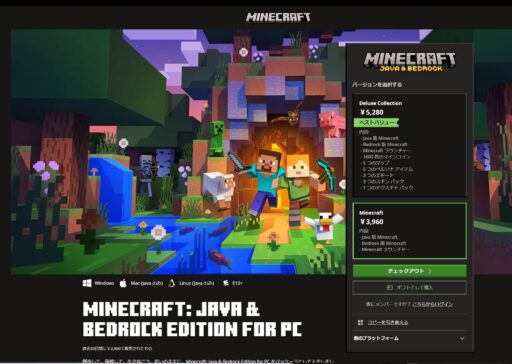
その後ランチャー画面(Minecraft Launcher)と呼ばれるゲームを起動する手前のウィンドウまで開くことができたら
ここで一度最新バージョンのマインクラフトではなく
「サーバーが土台として使用している1.21.4のバージョンのMinecraft」を起動する必要があります。
※一度1.21.4のバージョンを起動しないと後に紹介する
ゲームプレイに必須な起動構成であるOptifineが導入できないため
①画面の一番左がMINECRAFT Java Editionになっていることを確認したうえで、左上にある「起動構成」をクリック
⓶「新規作成」を押した後、バージョンの項目を開き
「Relese 1.21.4」を見つけて設定し左下の「作成」を押す
※名前、ゲームディレクトリはご自由に設定してください
③ ①の手順で選んだ「起動構成」の欄にある「プレイ」を押して
元の画面に戻り、左下の起動構成が1.21.4になっていれば成功
④最後に下方に表示されている大きな緑色の「プレイ」ボタンを押して一度Minecraft1.21.4を立ち上げる
⑤「Multi Player」や「Single Player」などが選択肢として表示された画面にたどり着いたらウィンドウを閉じてゲームを終了する
ここまで済んだら、次はJavaの導入へ進む
DESTINY LINEのプロデューサー/ディレクター/サウンドクリエイター
プロジェクト内で管理とディレクション、コンテンツ制作とサウンドクリエイトを担う
最近のコメント